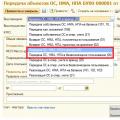Los dispositivos como los teléfonos móviles y las tabletas se actualizan a una velocidad inimaginablemente alta. La gente sigue cambiando de uno a otro para poder ponerse al día con la moneda. Y por cierto, yo soy uno de ellos. Un nuevo dispositivo suele ofrecer funciones y características más avanzadas. Entonces, ¿qué haces con tu antiguo teléfono Android cuando cambias a un teléfono nuevo? Supongo que hay tres opciones: guardarlo en el cajón y no mirarlo nunca, donarlo a alguien que pueda necesitarlo o venderlo a una persona u organización. De todos modos, debes prestar mucha atención a los datos personales en el teléfono Android. Es mejor borrar todos los datos personales de su teléfono Android antes de cambiar a otro teléfono.
En este artículo, te contaré algunos buenos métodos para manejar los datos personales de tu antiguo teléfono Android, con la esperanza de que encuentres uno útil para ti.
Método 1. Limpiar los archivos y aplicaciones manualmente
Hay muchos tipos de datos en su teléfono Android y es posible que también tenga una tarjeta flash externa. Puede ir a la aplicación de documentos en su teléfono Android y revisarlos uno por uno para encontrar los archivos que desea. Puede eliminar contactos, mensajes, fotos, audios, videos, etc. Por supuesto, puedes ir a las aplicaciones relevantes para eliminar los datos respectivamente. Y luego, abra la aplicación que administra todas las aplicaciones en su teléfono Android y luego elija las aplicaciones que desea eliminar con su ayuda.
Ventajas:
- 1. Es fácil ver qué archivos vas a eliminar.
Contras:
- 1. Es un proceso que requiere mucho tiempo.
- 2. Los archivos eliminados con este método se pueden recuperar fácilmente con algunas aplicaciones de terceros como . Por cierto, esto significa que puedes recuperar los archivos cuando quieras con la ayuda de Android Data Recovery.
Método 2. Restablecer el teléfono Android con la función de fábrica
Cada teléfono Android ofrece una función llamada "Restablecimiento de fábrica", con la que puedes eliminar todos los archivos y aplicaciones de tu teléfono Android con unas pocas operaciones simples. Los archivos que puede eliminar incluyen contactos, mensajes, registros de llamadas, fotos, audios, videos, textos y otros documentos. Ahora puede pensar que es más conveniente utilizar este método que el Método 1. Bueno, no es el caso. Al igual que el Método 1, los archivos eliminados con este método aún son recuperables. Y también hay algunos datos que no se pueden eliminar.
Pero para aquellos que quieran darle a su teléfono Android una limpieza de primavera, esta es una buena opción. Y los datos recuperables gradualmente se volverán irrecuperables durante el tiempo que use el teléfono. Si desea afectar la función de fábrica, puede ir a " Configuración” > “Restablecer” > “Restablecer datos de fábrica””para iniciar el proceso.
Ventajas:
- 1. Es fácil y sencillo.
Contras:
- 1. Algunos datos no se pueden eliminar al hacer esto.
- 2. Los archivos eliminados aún son recuperables.
Método 3. Limpia el teléfono Android con dr.fone
Paso 2. Conecta tu teléfono Android a tu computadora
Inicie dr.fone después de la instalación. Y luego, con un cable USB, conecta tu teléfono Android a tu computadora, para que dr.fone pueda detectar tu teléfono Android.
Paso 3. Haga clic en el botón "Borrar todos los datos"
Ahora puedes ver un botón llamado “ Borrar todos los datos“. Simplemente haz clic en él si quieres borrar tu teléfono Android. Y luego, es posible que deba confirmar la información en la ventana y hacer clic en " Borrar ahora Botón ”para iniciar el proceso de eliminación.
Paso 4. Espere la eliminación
Después de eso, debes esperar un rato hasta que finalice la eliminación. Y luego, encontrará que todos los archivos desaparecieron de su teléfono Android, incluidas fotos, audios, videos, contactos, mensajes, registros de llamadas, aplicaciones, etc.
Ventajas:
- 1. Es fácil de usar con muchas instrucciones en la interfaz.
- 2. Puedes eliminar fácilmente todos los archivos que no quieras de forma permanente.
Contras:
- 1. No es gratis.
Método 4. Borre los datos de su teléfono Android mediante operación remota
Esto se utiliza a menudo cuando otra persona le roba el teléfono y le resulta difícil recuperarlo. Hay muchas herramientas en línea que pueden ayudarle en este sentido. Entre las aplicaciones, el Administrador de dispositivos Android es la más bienvenida. El Administrador de dispositivos Android es una buena herramienta creada por Google para que sea confiable. Además de la función de eliminar archivos mediante operación remota, el Administrador de dispositivos Android también puede ayudar a sus usuarios a localizar el teléfono perdido, llamarlo e incluso bloquearlo con facilidad.
Ventajas:
- 1. Es una herramienta versátil.
Contras:
- 1. Los datos borrados se pueden recuperar fácilmente con las herramientas de recuperación.
Para encontrar un teléfono robado o perdido (Android) o utilizar otras funciones control remoto, ve al portal oficial https://www.google.com/android/devicemanager(debes iniciar sesión con tu cuenta Google). La primera vez que visite el sitio, deberá aceptar los términos y condiciones que permiten al Administrador de dispositivos utilizar datos de ubicación.
A continuación, puede seleccionar su dispositivo Android (teléfono, tableta, etc.) en la lista del menú y realizar una de tres tareas (para las dos primeras, no es necesario cambiar la configuración y funcionan incluso si no habilitó el administrador de dispositivos). , como fue el caso descrito anteriormente):
1. Encuentra tu teléfono en el mapa(se puede leer en el artículo “”).
2.Haz que emita un pitido, para que puedas encontrarlo debajo del sofá o jugar con los nervios del secuestrador. Incluso si tu teléfono está silenciado, seguirá sonando a todo volumen.
3. Y finalmente, la última opción te permite borrar remotamente todos los datos desde el dispositivo. Esta función restablece su teléfono o tableta a la configuración de fábrica. Sin embargo, para aprovechar esta función, debes configurar tu teléfono con anticipación. Puede averiguar cómo hacer esto siguiendo el enlace en la notificación ().

Entonces, ahora, si pierde su amado teléfono inteligente, no tiene que preocuparse de que terceros conozcan los datos.

(Visitado 27,221 veces, 1 visitas hoy)
Todos los dispositivos digitales portátiles modernos que ejecutan Android están vinculados a un correo electrónico o perfil personal en en las redes sociales. Por lo tanto, si decide vender su amado teléfono inteligente o tableta Android, pero no desea que los datos personales, fotos o videos estén disponibles para el comprador, entonces en tales casos necesita limpiarlo rápida y fácilmente. Esto también ayudará si, después de descargar un montón de aplicaciones desconocidas, se instaló un virus. Esto se puede hacer de varias formas, sin recurrir a ningún programa:
- Restablecer la configuración de fábrica
- Realizar un reinicio completo
1. Cómo restablecer la configuración de fábrica en Android
Este método es bastante sencillo y recomendamos su uso. Para hacer esto, debe ingresar al menú "configuración". Además, la elección depende de la versión de Android. Para Android 4.x y superior “Restaurar y restablecer”. Para Android 2.x anterior: “Privacidad”. En el menú disponible, seleccione "Restablecer configuración" con un clic.
Ejemplo de reinicio en la versión 5 de Android

Después de esto, el sistema le notificará nuevamente que todos los datos, así como los perfiles vinculados, se eliminarán del teléfono. Debe confirmar la acción haciendo clic en "Restablecer configuración del teléfono". Después de reiniciar el teléfono, Android se limpiará por completo. Así de simple y rápido es, a diferencia del siguiente método.
2. Cómo restablecer la configuración en Android (restablecimiento completo)
Atención, el uso de este método puede provocar un mal funcionamiento del sistema Android. Úselo solo si el primero no ayuda.
Este método de limpieza de Android es realmente efectivo cuando, después de instalar la aplicación, aparece un mensaje sobre el desbloqueo pago del dispositivo o si olvidaste la clave del patrón.
Primero, debes cargar completamente y luego apagar el teléfono. A continuación, debe ingresar al modo "Recuperación". Debe mantener presionada una determinada combinación de teclas. Cada fabricante tiene su propio juego de llaves. Presentaremos las opciones más comunes y veremos el ejemplo de un teléfono Samsung Galaxy.
- Tecla para subir (o bajar) volumen + tecla de encendido
- Ambas teclas de volumen (arriba + abajo) + tecla de encendido
- Tecla para subir (o bajar) volumen + tecla de inicio + tecla de encendido

Debes mantenerlos presionados hasta que aparezca una pantalla oscura con texto en la parte superior izquierda. Este es el menú "Recuperación". Puede moverse por él usando las teclas arriba y abajo y seleccionar el botón de encendido.
Bajamos hasta el elemento “borrar datos / restablecimiento de fábrica” y confirmamos presionando la tecla de encendido. En la siguiente pantalla, confirme la opción “Sí – eliminar todos los datos del usuario” de la misma manera. Se iniciará el procedimiento de limpieza del teléfono y regreso a la configuración de fábrica. Volverá al menú inicial, donde deberá seleccionar el elemento "Reiniciar sistema" para reiniciar el teléfono.
Esperamos que el material sobre la limpieza completa de dispositivos Android le haya resultado útil. Si tienes dudas, puedes hacerlas en los comentarios.
Un teléfono promedio sirve a su propietario durante aproximadamente 2 a 3 años, luego generalmente se entrega a familiares para que lo utilicen o lo pongan a la venta. Y con ello, los secretos del antiguo propietario caen en las manos equivocadas.
¿No quieres que tus fotos personales, documentos, contactos, cartas, historial de sitios web, registros de llamadas y SMS terminen en manos de extraños? Lea cómo limpiar completamente su teléfono Android e iOS antes de venderlo.
Eliminar datos de Android
Los teléfonos inteligentes Android almacenan la información del usuario en tres lugares: en su propia memoria, en medios extraíbles (tarjetas SD y tarjetas SIM) y en cuentas vinculadas. Si el propietario generalmente recuerda los medios extraíbles, el resto a menudo se deja sin la debida atención. Restablecer la configuración de fábrica, que suele limitarse a antes de la venta, no borra todo. Una vez que profundices, tus datos confidenciales ya no serán solo tuyos.
Entonces, para preparar adecuadamente su teléfono para la venta o transferencia a un nuevo usuario, haga lo siguiente:
- Retire las tarjetas SIM y SD.
- Copie la información necesaria de la memoria del dispositivo a otro medio.
- Cierre sesión en todas las aplicaciones y servicios de Internet que utilizó en su dispositivo.
- Elimine los contactos restantes, SMS, correo e historial del navegador web.
- Elimina todas las cuentas asociadas con tu teléfono, no solo tu cuenta principal de Google.
- Si tiene derechos de root, elimínelos.
- Limpia tu memoria con herramientas completas de destrucción de datos.
- Restaure su dispositivo a la configuración de fábrica.
Cerrar sesión en cuentas
El primer y segundo puntos, por regla general, no causan ninguna dificultad a nadie, así que comencemos inmediatamente con el tercero y el cuarto.
Tómese el tiempo para iniciar cada aplicación y recurso web en su teléfono donde esté configurado el inicio de sesión automático (inicio de sesión automático) y presione el botón Salir. Especialmente en aplicaciones que permanecerán en el dispositivo después de un restablecimiento de fábrica. Esta medida puede parecerle innecesaria, pero es mejor dedicar 10 minutos que luego confiar en la decencia del nuevo propietario.

Limpieza de contactos, SMS e historial del navegador.
Iniciar la aplicacion " Contactos", marca todo lo que hay aquí (después de retirar las tarjetas SIM, aquí solo quedará lo que esté almacenado en el teléfono) y toca el ícono de la papelera.

Haga lo mismo con los SMS guardados y el historial de navegación de sitios web en el navegador, que permanecerá en el teléfono después de la recuperación.

Eliminamos cuentas de correo electrónico y correspondencia.
Iniciar la aplicacion " CorreoGmail", abre la lista de los registrados en ella buzones y presione " Administración de cuentas».

Toca la primera línea cuenta, ve al menú escondido detrás de los tres puntos y selecciona “ Borrar" Haz lo mismo con las demás cuentas, dejando una vinculada a Google Play. Lo necesitará para limpiar aún más su teléfono.

Eliminar cuentas es conveniente porque funciona en casi cualquier teléfonos inteligentes Android, independientemente de la modificación y la versión del firmware.
Eliminar derechos de root
Para quitar los derechos de root (si no vienen de fábrica, como se encuentra en algunos gadgets fuertemente chinos), se suele utilizar la misma aplicación con la que se obtuvieron.
 Eliminación de derechos de root en la aplicación Kingroot.
Eliminación de derechos de root en la aplicación Kingroot. Si tienes dificultades para encontrar la opción “ Desrootear"en su aplicación, utilice las instrucciones correspondientes o la utilidad universal Desrooteo universal. La utilidad le ayudará a comprobar si la eliminación se realizó correctamente Comprobador de raíz. Pero, lamentablemente, los desarrolladores de ambos no los garantizan. trabajo exitoso en todos los dispositivos.
Después de eliminar los privilegios de root, reinicie su teléfono.
Borrar la memoria del dispositivo
Antes del paso final: restaurar el teléfono a su estado de fábrica, es muy recomendable borrar todos los datos personales del almacenamiento para que no se puedan restaurar.
A continuación se muestra una lista incompleta de aplicaciones gratuitas de Google Plat Market que hacen frente con éxito a esta tarea:
Hacemos una reversión a la configuración de fábrica.
¡Hurra, ya casi llegamos! Todo lo que queda es devolver el dispositivo a su estado original después de la compra. Para hacer esto, vaya a su configuración y abra el menú " Recuperación y reinicio" Grifo " Reiniciar».

Una vez más, asegúrese de que la página que se abre a continuación enumere todas las cuentas que quedan en el dispositivo. Para completar la operación, haga clic en " Reinicia tu teléfono».

Si este método de reinicio deja de estar disponible repentinamente, puede realizarlo desde el menú Recuperación. Se abre presionando una combinación de botones, individuales para cada marca de dispositivo, con el teléfono apagado (para aclarar qué presionar exactamente, lo mejor es consultar las instrucciones del dispositivo). La opción se llama borrar datos / restablecimiento de fábrica.
Después de restaurar la configuración de fábrica, el teléfono inteligente está listo para la venta.
Eliminar datos de iOS
Liberar datos de usuarios de iPhone y iPad es más fácil y rápido. Por supuesto, sus propietarios también deben recordar quitar la tarjeta SIM y copiar datos valiosos de la memoria del dispositivo a la nube u otro medio, pero el resto son literalmente 3 toques de pantalla.
Entonces, para restablecer un iPhone basado en iOS 11-12 al estado que tenía después de la compra, haga lo siguiente:
- Abra la configuración y vaya a " Básico».
- Grifo " Reiniciar" en la parte inferior de la pantalla. Ingrese la contraseña de su ID de Apple si se le solicita.

- Seleccione la opción " Borrar contenido y configuración" Si es necesario, actualice su copia de seguridad de iCloud.

- Si no necesita una copia, simplemente haga clic en " Borrar" y espere a que se complete la operación.
Eso es todo. Tu iPhone también está listo para pasar a manos de un nuevo propietario.
Algún tiempo después del primer encendido, se acumula demasiada información en el teléfono y simplemente no queda espacio libre para archivos nuevos. Los propietarios de dispositivos Android económicos se enfrentan especialmente a este problema. Pero no todo es tan simple, todos los teléfonos tienen varios tipos de memoria, y primero debes averiguar de qué es responsable cada uno de ellos, y solo luego limpiar el dispositivo de archivos innecesarios e información irrelevante. ¿Qué formas existen de limpiar o aumentar la capacidad de almacenamiento?
Tipos de memoria en dispositivos Android
Cada uno de los departamentos de memoria tiene sus propias tareas y características, que veremos a continuación:
Si la memoria interna y externa se llena por completo, ya no podrás colocar nada en el dispositivo. También es posible que el teléfono comience a congelarse, a ralentizarse y a negarse a iniciar aplicaciones.
Si la RAM o ROM está completamente llena, el teléfono empezará a congelarse, ralentizarse y dejará de abrir aplicaciones. Además, muchos dispositivos tienen una función que reinicia y desactiva automáticamente algunas aplicaciones cuando la RAM o la ROM están muy cargadas.
Cómo ver estadísticas sobre la carga de memoria de un teléfono inteligente o tableta
Primero, comprobemos cuánta y qué tipo de memoria nos queda siguiendo estos pasos:
 Configuración abierta
Configuración abierta
 Ir a la sección “Memoria”
Ir a la sección “Memoria”
 Información de uso de memoria
Información de uso de memoria
 Presione el botón "Menú" para ver información sobre RAM y ROM
Presione el botón "Menú" para ver información sobre RAM y ROM
 El botón en la parte inferior de la pantalla contiene información sobre la memoria total y disponible de RAM y ROM.
El botón en la parte inferior de la pantalla contiene información sobre la memoria total y disponible de RAM y ROM.
Cómo borrar la memoria del dispositivo
Dado que todo el mundo se enfrenta a este problema tarde o temprano, existen varios métodos de limpieza, cada uno de los cuales se utiliza para una memoria específica.
Usando aplicaciones integradas
En primer lugar, usemos lo que se les ocurrió a los desarrolladores de su teléfono inteligente para borrar la memoria interna y externa siguiendo estos pasos:
 Ir a la configuración
Ir a la configuración
 Ir a la sección “Memoria”
Ir a la sección “Memoria”
 Haga clic en el botón "Caché"
Haga clic en el botón "Caché"
 Confirmar eliminación de caché
Confirmar eliminación de caché
 Ir a la sección “Varios”
Ir a la sección “Varios”
 Marcamos aplicaciones cuyos archivos no te importa eliminar
Marcamos aplicaciones cuyos archivos no te importa eliminar
 Haga clic en el icono del cubo de basura para eliminar datos
Haga clic en el icono del cubo de basura para eliminar datos
Videotutorial: deja lo que necesitas, elimina lo que no necesitas: cómo borrar correctamente la memoria en Android
Para borrar RAM y ROM, siga estos pasos:
 Mantenga presionado el botón "Menú" para abrir la lista de aplicaciones en ejecución
Mantenga presionado el botón "Menú" para abrir la lista de aplicaciones en ejecución
 Haga clic en el icono de la escoba para cerrar todas las aplicaciones a la vez
Haga clic en el icono de la escoba para cerrar todas las aplicaciones a la vez
 Abra la configuración del teléfono
Abra la configuración del teléfono
 Ir a la sección “Aplicaciones”
Ir a la sección “Aplicaciones”
 Ir a la sección “Trabajando”
Ir a la sección “Trabajando”
 Seleccionar aplicaciones que se pueden detener
Seleccionar aplicaciones que se pueden detener
 Haga clic en el botón "Detener"
Haga clic en el botón "Detener"
 Haga clic en el icono especial para ir a la lista de aplicaciones en caché
Haga clic en el icono especial para ir a la lista de aplicaciones en caché
 Detener aplicaciones innecesarias
Detener aplicaciones innecesarias
Video tutorial: borrar RAM en un dispositivo Android
Liberar espacio de almacenamiento manualmente
Este método implica transferir archivos y programas de la memoria interna a la externa, ya que normalmente la memoria integrada del teléfono es notablemente más pequeña que la que se puede instalar adicionalmente mediante una tarjeta SD. Puede transferir imágenes, vídeos, libros electrónicos y archivos que no participan en el mantenimiento de la funcionalidad del teléfono a una memoria externa. En general, transfiere todo lo que no esté relacionado con el sistema operativo.
 Abrir Explorador
Abrir Explorador
 Ir a la memoria interna
Ir a la memoria interna
 Seleccione el archivo para transferir
Seleccione el archivo para transferir
 Haga clic en el icono de tijeras para cortar el archivo.
Haga clic en el icono de tijeras para cortar el archivo.
 Ir a la sección MicroSD
Ir a la sección MicroSD
 Inserte el archivo cortado usando el botón "Insertar"
Inserte el archivo cortado usando el botón "Insertar"
También puedes transferir parte de la aplicación a la memoria externa siguiendo estos pasos:
 Abra la configuración del teléfono
Abra la configuración del teléfono
 Ir a la sección “Memoria”
Ir a la sección “Memoria”
 Marque la casilla junto a MIcroSD
Marque la casilla junto a MIcroSD
 Reinicia el dispositivo
Reinicia el dispositivo
Usando una computadora
No olvides que puedes utilizar tu computadora como unidad externa. Para transferir archivos desde el teléfono a la PC, siga estos pasos:
 Conectamos el teléfono y la computadora mediante un cable USB.
Conectamos el teléfono y la computadora mediante un cable USB.
 Vayamos al contenido del teléfono.
Vayamos al contenido del teléfono.
Ampliamos las capacidades del gadget utilizando tecnologías en la nube.
EN últimos años Se está desarrollando activamente una rama de Internet como las tecnologías en la nube, que permiten cargar un archivo en la nube a través de una conexión a Internet. Dice así:
 Instale la aplicación Yandex.Disk
Instale la aplicación Yandex.Disk
 Cargando archivos necesarios a los servidores en la nube de Yandex
Cargando archivos necesarios a los servidores en la nube de Yandex
Trabajamos con programas de terceros.
Puedes encontrar mucho fácilmente en Play Market programas gratis, que te ayudan a limpiar tu teléfono con un par de clics. Ahora veremos los más populares y prácticos de ellos:
Clean Master liberará tu almacenamiento de información innecesaria
Probablemente una de las aplicaciones más famosas, y no sólo de su categoría, ya que cuenta con más de 5.000.000 de instalaciones. Maestro Limpio ofrece una limpieza completa del dispositivo de archivos temporales, caché, carpetas dañadas y vacías, historial del navegador y otra basura. Sus capacidades también incluyen el cierre automático de aplicaciones innecesarias y un antivirus integrado. La aplicación tiene una interfaz agradable y conveniente que le permite limpiar su dispositivo con solo dos clics en los botones "Análisis" y "Limpiar". Enlace de instalación desde Play Market -
 Instale la aplicación Clean Master
Instale la aplicación Clean Master
Monitoreo del sistema en el Asistente de Android
También está merecidamente ubicado en la parte superior del programa Play Market (https://play.google.com/store/apps/details?id=com.advancedprocessmanager&hl=ru), que tiene una lista muy amplia de características:
 Instalar aplicación Android Asistente
Instalar aplicación Android Asistente
Total Commander te ayudará a estructurar carpetas y archivos
Esta aplicación está diseñada para organizar todos los archivos del dispositivo. Total Commander te permitirá empaquetar y descomprimir carpetas con su contenido en formatos rar y zip. Sus capacidades también incluyen editar y transferir el contenido del teléfono de un lugar a otro o a otro dispositivo. Enlace de instalación desde Play Market -
 Instalación de la aplicación Total Commander
Instalación de la aplicación Total Commander
Cómo aumentar la memoria interna en Android
Si borrar la memoria no resolvió sus problemas, entonces es hora de pensar en actualizar su dispositivo.
Primero, obtenga una tarjeta SD. Por el momento, su coste depende de la cantidad de memoria. Es decir, una tarjeta de 8 GB costará el doble más mapas por 4 GB. Intente comprar una tarjeta con más memoria de la que necesita actualmente, ya que es posible que pueda trasladarla a otras ubicaciones en el futuro. teléfono nuevo y no tendrás que comprar uno nuevo.
En segundo lugar, instale desde Play Aplicación de mercado FolderMount (https://play.google.com/store/apps/details?id=com.devasque.fmount&hl=ru) y la aplicación 360root, que le otorgará derechos de root a su dispositivo (puede descargarla desde el sitio web oficial del desarrollador). http://360root.ru).
 Presione el botón para otorgar derechos de root al teléfono
Presione el botón para otorgar derechos de root al teléfono
 Abre la aplicación
Abre la aplicación
Vídeo: combinar carpetas
En tercer lugar, descubramos cómo aumentar la RAM del dispositivo. Puedes hacer esto usando programas especiales, creando un archivo de intercambio. Por ejemplo, Ram Manager.
 Instale la aplicación gratuita RAM Manager
Instale la aplicación gratuita RAM Manager
 Dar derechos de root a la aplicación
Dar derechos de root a la aplicación
 Seleccione uno de los modos
Seleccione uno de los modos
Modos de funcionamiento de Ram Manager:
Cómo evitar saturar tu teléfono y ahorrar recursos del sistema
Para evitar problemas con la memoria libre del dispositivo en el futuro, debes seguir reglas simples:
El rendimiento del dispositivo depende directamente del espacio libre. Si la memoria está obstruida, no se pueden evitar las congelaciones y la reducción del rendimiento del teléfono. Recuerde que cualquier dispositivo informático requiere cuidado y protección constante contra virus. Sólo si tienes cuidado y cuidado con tu dispositivo, te servirá durante mucho tiempo y con alta calidad, satisfaciendo constantemente tus necesidades.